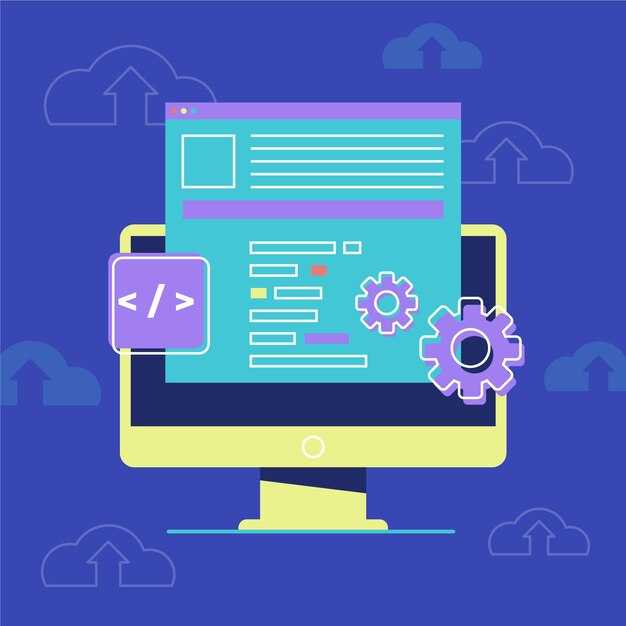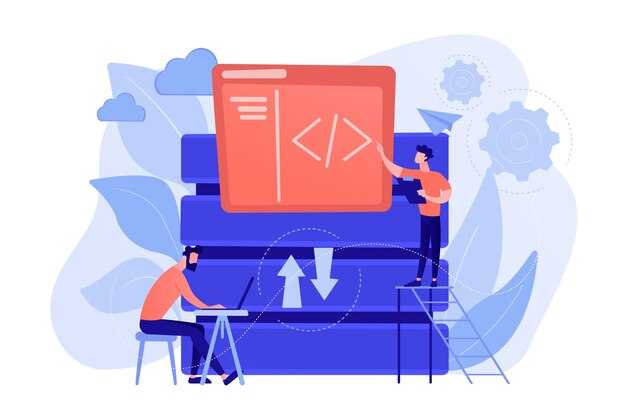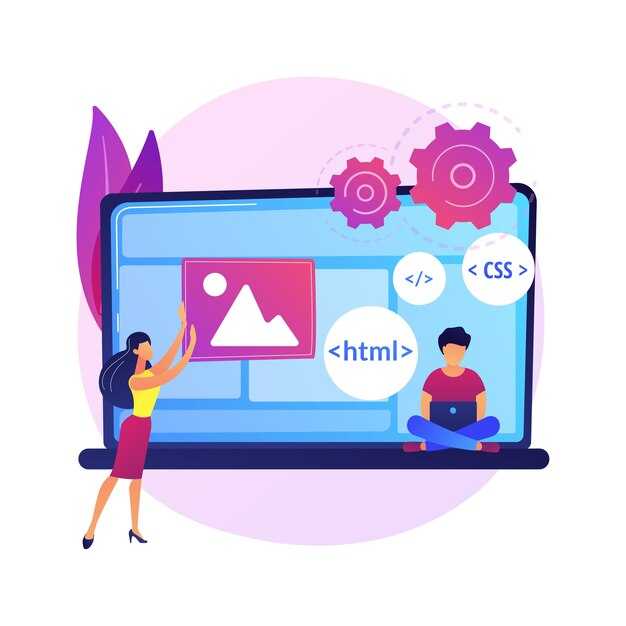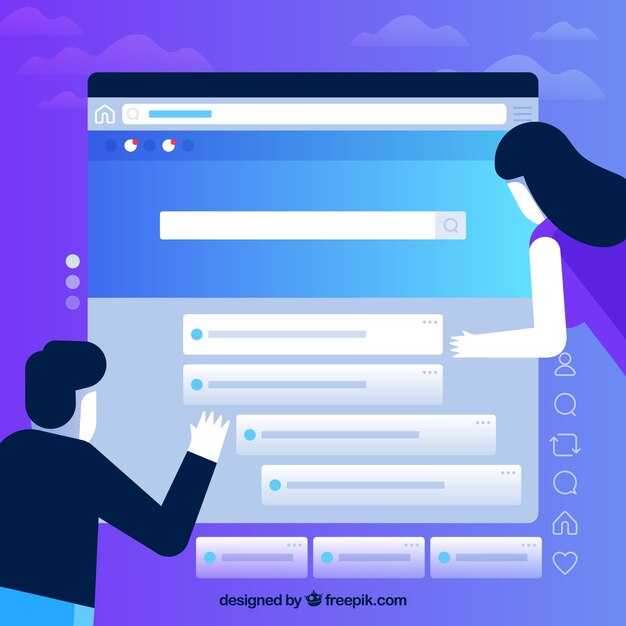Для создания JSON файла на Python используйте модуль json, который встроен в стандартную библиотеку. Этот модуль позволяет легко преобразовывать данные в формат JSON и сохранять их в файл. Начните с импорта модуля командой import json.
Создайте словарь или список, который вы хотите сохранить в формате JSON. Например, словарь с информацией о пользователе: data = {«name»: «Иван», «age»: 30, «city»: «Москва»}. Убедитесь, что все данные поддерживают сериализацию – числа, строки, списки и словари подходят для этого.
Для записи данных в файл используйте функцию json.dump(). Откройте файл в режиме записи с помощью open(«data.json», «w») и передайте его в функцию вместе с данными: json.dump(data, file). Это создаст файл data.json с вашими данными в формате JSON.
Для чтения JSON файла обратно в Python используйте json.load(). Откройте файл в режиме чтения и передайте его в функцию: with open(«data.json», «r») as file: data = json.load(file). Теперь данные снова доступны в виде словаря или списка.
Основные принципы работы с библиотекой json в Python
Используйте модуль json, чтобы преобразовывать данные между форматами Python и JSON. Это стандартная библиотека, поэтому её не нужно устанавливать отдельно. Для начала импортируйте её:
import jsonБиблиотека предоставляет две основные функции:
json.dumps()– преобразует объект Python в строку JSON.json.loads()– преобразует строку JSON в объект Python.
Пример использования json.dumps():
data = {"name": "Alice", "age": 25}
json_string = json.dumps(data)
Для работы с файлами применяйте json.dump() и json.load(). Первая функция записывает данные в файл, а вторая читает их из файла.
Пример записи в файл:
with open("data.json", "w") as file:
json.dump(data, file)
Пример чтения из файла:
with open("data.json", "r") as file:
loaded_data = json.load(file)
Обратите внимание на типы данных, которые поддерживаются JSON:
- Строки
- Числа
- Списки
- Словари
- Булевы значения
- None
Если нужно работать с более сложными объектами, например, с датами, используйте параметр default в json.dumps() или json.dump() для сериализации.
Пример сериализации объекта datetime:
from datetime import datetime
def serialize_date(obj):
if isinstance(obj, datetime):
return obj.isoformat()
raise TypeError("Type not serializable")
data = {"event": "meeting", "time": datetime.now()}
json_string = json.dumps(data, default=serialize_date)
print(json_string)
Для десериализации используйте параметр object_hook в json.loads() или json.load().
Пример десериализации строки в datetime:
def deserialize_date(dct):
if "time" in dct:
dct["time"] = datetime.fromisoformat(dct["time"])
return dct
loaded_data = json.loads(json_string, object_hook=deserialize_date)
Используйте параметр indent для форматирования JSON-строки с отступами, что делает её более читаемой:
json_string = json.dumps(data, indent=4)
print(json_string)
Помните, что JSON не поддерживает комментарии, поэтому избегайте их добавления в файлы.
Что такое JSON и его преимущества
Основное преимущество JSON – его универсальность. Он поддерживается большинством языков программирования, включая Python, JavaScript, Java и PHP. Это позволяет легко обмениваться данными между разными системами. Например, веб-сервер может отправлять данные в формате JSON, а клиентское приложение – их обрабатывать.
JSON легче и быстрее обрабатывать по сравнению с XML. Он занимает меньше места и требует меньше ресурсов для парсинга. Это особенно важно для мобильных приложений и сервисов, где скорость и эффективность имеют значение.
Формат JSON также легко расширяем. Вы можете добавлять новые поля в данные, не нарушая их структуру. Например, если в будущем потребуется добавить информацию о почтовом индексе пользователя, это можно сделать без изменения существующего кода.
JSON идеально подходит для работы с API. Многие веб-сервисы, такие как Google Maps или Twitter, используют его для передачи данных. Это позволяет разработчикам быстро интегрировать сторонние сервисы в свои приложения.
Для работы с JSON в Python есть встроенный модуль json. Он позволяет легко преобразовывать данные в формат JSON и обратно. Например, вы можете загрузить данные из файла, изменить их и сохранить обратно в JSON-формате.
Импорт библиотеки json в вашем проекте
Для работы с JSON в Python используйте встроенную библиотеку json. Подключите её в начале вашего скрипта с помощью команды:
import json
Эта библиотека предоставляет функции для кодирования и декодирования данных в формате JSON. Она поддерживает основные типы данных Python, такие как словари, списки, строки и числа.
После импорта вы сможете:
- Преобразовывать Python-объекты в JSON с помощью
json.dumps().
- Загружать JSON-данные в Python-объекты с помощью
json.loads().
- Работать с файлами: сохранять JSON в файл через
json.dump() и читать JSON из файла через json.load().
Пример использования:
data = {"name": "Alice", "age": 25}
json_data = json.dumps(data)
print(json_data)
Если вы работаете с большими файлами, убедитесь, что используете правильные методы для чтения и записи, чтобы избежать ошибок.
Структура данных в Python и их соответствие JSON
Используйте словари Python для создания JSON-объектов. Словарь с парами ключ-значение автоматически преобразуется в JSON-объект. Например, {"name": "Alice", "age": 25} станет {"name": "Alice", "age": 25} в JSON.
Списки Python превращаются в JSON-массивы. Если у вас есть список [1, 2, 3], он будет выглядеть как [1, 2, 3] в JSON. Это удобно для хранения множества однотипных данных.
Числа, строки и булевы значения в Python напрямую соответствуют аналогичным типам в JSON. Например, число 42, строка "Hello" и булево значение True сохраняют свой вид при преобразовании.
Для вложенных структур используйте словари и списки вместе. Например, {"person": {"name": "Bob", "hobbies": ["reading", "swimming"]}} станет {"person": {"name": "Bob", "hobbies": ["reading", "swimming"]}} в JSON.
Обратите внимание, что кортежи и множества Python не поддерживаются в JSON. Преобразуйте их в списки перед сериализацией. Например, кортеж (1, 2, 3) замените на список [1, 2, 3].
Используйте модуль json для преобразования данных. Функция json.dumps() превращает Python-объект в строку JSON, а json.dump() записывает её в файл.
Пошаговый процесс создания и сохранения JSON файла
Создайте словарь или список данных, которые хотите сохранить в JSON. Например:
data = {
"name": "Иван",
"age": 30,
"city": "Москва"
}
Импортируйте модуль json для работы с JSON-файлами:
import json
Используйте функцию json.dumps(), чтобы преобразовать данные в JSON-строку. Это полезно для проверки структуры:
json_string = json.dumps(data, indent=4)
print(json_string)
Для сохранения данных в файл используйте функцию json.dump(). Укажите файл и данные:
with open("data.json", "w", encoding="utf-8") as file:
json.dump(data, file, ensure_ascii=False, indent=4)
Проверьте содержимое файла data.json. Он должен выглядеть так:
{
"name": "Иван",
"age": 30,
"city": "Москва"
}
Если нужно прочитать JSON-файл, используйте функцию json.load():
with open("data.json", "r", encoding="utf-8") as file:
loaded_data = json.load(file)
print(loaded_data)
Для работы с более сложными структурами, такими как вложенные словари или списки, следуйте тем же шагам. Например:
complex_data = {
"users": [
{"name": "Алексей", "age": 25},
{"name": "Мария", "age": 28}
]
}
with open("complex_data.json", "w", encoding="utf-8") as file:
json.dump(complex_data, file, ensure_ascii=False, indent=4)
Используйте параметр indent для форматирования JSON-файла, чтобы он был удобочитаемым. Если файл большой, этот параметр можно опустить для экономии места.
Следите за кодировкой файла, особенно если работаете с текстом на русском языке. Указывайте encoding="utf-8" при открытии файла, чтобы избежать ошибок.
Для работы с JSON-файлами в реальных проектах часто используют библиотеки, такие как pandas или requests, которые упрощают обработку данных. Например, pandas позволяет легко конвертировать DataFrame в JSON и обратно:
import pandas as pd
df = pd.DataFrame(data)
df.to_json("dataframe.json", orient="records", lines=True, force_ascii=False)
Используйте эти шаги для создания, сохранения и чтения JSON-файлов в Python. Это простой и эффективный способ работы с данными.
Создание словаря для экспорта в JSON
Для вложенных структур добавьте дополнительные словари. Например, расширьте данные пользователя: user_data["contacts"] = {"email": "ivan@example.com", "phone": "+79101234567"}. Это позволит организовать информацию в иерархическом формате.
Если у вас есть список однотипных объектов, используйте список словарей. Например, для хранения данных о нескольких пользователях: users = [{"name": "Иван", "age": 30}, {"name": "Мария", "age": 25}]. Такой подход упрощает обработку данных.
Проверьте, что все данные соответствуют типам, поддерживаемым JSON: строки, числа, списки, словари, булевы значения и None. Например, избегайте использования объектов Python, таких как даты или классы, без предварительного преобразования.
После создания словаря используйте модуль json для экспорта. Например, import json и json.dump(user_data, open("user.json", "w", encoding="utf-8"), ensure_ascii=False, indent=4). Параметр indent добавляет отступы для удобного чтения файла.
Сериализация данных: превращение словаря в JSON
Для преобразования словаря в JSON используйте модуль json. Импортируйте его с помощью import json, затем примените функцию json.dumps(). Например, если у вас есть словарь data = {"name": "Alice", "age": 30}, вызовите json.dumps(data). Результатом будет строка: '{"name": "Alice", "age": 30}'.
Если нужно сохранить JSON в файл, используйте json.dump(). Откройте файл в режиме записи и передайте данные: with open("data.json", "w") as file: json.dump(data, file). Это создаст файл data.json с содержимым вашего словаря.
Для улучшения читаемости добавьте параметр indent. Например, json.dumps(data, indent=4) создаст JSON с отступами, что упрощает визуальное восприятие. Если требуется отсортировать ключи, используйте sort_keys=True.
При работе с нестандартными типами данных, такими как datetime, определите функцию для их преобразования. Передайте её в параметр default функции json.dumps(). Это гарантирует корректную сериализацию.
Запись JSON данных в файл
Для записи JSON данных в файл используйте функцию json.dump(). Сначала откройте файл в режиме записи с помощью open(), затем передайте данные и файловый объект в json.dump(). Например:
import json
data = {
"имя": "Иван",
"возраст": 30,
"город": "Москва"
}
with open("данные.json", "w", encoding="utf-8") as file:
json.dump(data, file, ensure_ascii=False, indent=4)
Параметр ensure_ascii=False позволяет сохранить кириллицу в читаемом виде, а indent=4 добавляет отступы для улучшения читаемости файла.
Если нужно записать данные в строку вместо файла, используйте json.dumps(). Этот метод возвращает строку в формате JSON, которую можно сохранить или передать дальше:
json_string = json.dumps(data, ensure_ascii=False, indent=4)
print(json_string)
Для обработки ошибок при записи добавьте блок try-except. Это поможет избежать сбоев, если файл недоступен или данные некорректны:
try:
with open("данные.json", "w", encoding="utf-8") as file:
json.dump(data, file, ensure_ascii=False, indent=4)
except IOError as e:
print(f"Ошибка при записи файла: {e}")
Теперь вы можете уверенно записывать JSON данные в файл, используя простые и понятные инструменты Python.
Проверка созданного файла на корректность формата
Откройте созданный JSON-файл в текстовом редакторе и убедитесь, что структура соответствует стандарту. JSON должен начинаться с фигурной скобки { и заканчиваться }. Проверьте, что ключи и строки заключены в двойные кавычки, а значения разделены запятыми.
Используйте встроенный модуль Python json для автоматической проверки. Загрузите файл с помощью функции json.load(). Если формат некорректен, Python выдаст ошибку с указанием проблемного места. Пример кода:
import json
with open('file.json', 'r', encoding='utf-8') as f:
data = json.load(f)
Для проверки в браузере откройте файл через вкладку "Инструменты разработчика" (F12) и перейдите в раздел "Консоль". Вставьте содержимое файла в переменную и используйте JSON.parse(). Если формат верен, данные отобразятся без ошибок.
Если файл большой, воспользуйтесь онлайн-валидаторами, такими как JSONLint. Скопируйте содержимое файла на сайт, и инструмент покажет ошибки, если они есть, с указанием строк и символов.
После проверки сохраните файл с расширением .json и убедитесь, что кодировка UTF-8. Это гарантирует корректное чтение символов в любой системе.